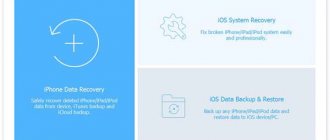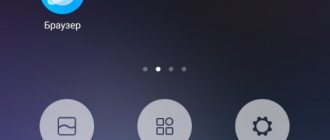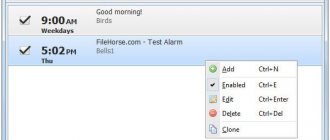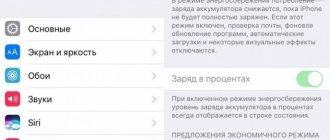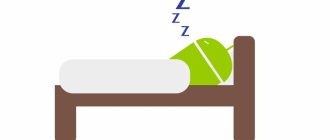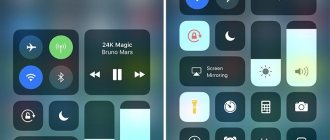Развитие технологий привело к тому, что люди перестали пользоваться будильниками на часах, отдав предпочтение смартфонам. Но бывают случаи, когда телефон подводит и не звенит вовремя. Выяснить, почему не работает будильник на Айфоне и что делать в такой ситуации поможет информация ниже.
Для начала обсудим, что могло спровоцировать неисправность сигнала. На это есть несколько причин:
- Неправильные настройки.
- Сбой в операционной системе.
- Конфликт между приложениями.
- Нужно обновить ПО.
Выше одни из частых причин сбоев будильника, их проверяйте в первую очередь.
Проверьте выключатель звука и динамик iPhone
Сигналы звучат, даже когда выключатель звука один. Но если вы столкнулись с проблемами, убедитесь, что тихий переключатель нажат.
Во-вторых, убедитесь, что ваш iPhone динамик работает правильно. Один из способов проверить это — воспроизвести песню из любого приложения, такого как Музыка, YouTube, Spotify и т. Д. Если вы не найдете здесь никаких проблем, давайте продолжим со следующими исправлениями.
Изменить звук будильника на вашем iPhone
Теперь давайте удостоверимся, что для будильника установлен тон или песня. Для этого,
- Откройте приложение Часы и нажмите на Будильник.
- Нажмите на Изменить. Далее нажмите на нужный будильник.
- Нажмите на звук. Убедитесь, что «Нет» не выбрано.
- Прокрутите список и выберите мелодию звонка. Нажмите на имя, чтобы услышать его. Убедитесь, что вы выбрали громкий. Нажмите
- Нажмите на Сохранить.
Способ №2
Если на айфоне не работает будильник, то «починить» эту функцию можно еще одним методом, похожим на предыдущий. Представим алгоритм действий:
- Зайдите в приложение и удалите абсолютно все свои установленные будильники.
- Теперь два раза нажмите на кнопку «Домой» и закройте все запущенные программы свайпом вверх.
- Сейчас нам нужно сделать «жесткую перезагрузку»: для этого одновременно зажмите кнопку выключения/блокировки и «Домой». Держите их так в течение 10 секунд — пока экран не потухнет.
- Как только аппарат перезагрузится, установите пробный будильник. Сработало? Значит, проблема решена — можно устанавливать сигналы и не бояться проспать.
Если на айфоне не работает будильник и после этих действий, то обратите внимание еще на несколько инструкций.
Увеличьте громкость будильника
- Откройте приложение «Настройки» и нажмите «Звуки и звук».
- Перетащите ползунок полностью вправо.
- Если вы часто сталкиваетесь с пониженной громкостью будильника или мелодии звонка, отключите переключатель «Изменить с помощью кнопок». С этого момента, когда вы нажимаете кнопки регулировки громкости, это не повлияет на звук любой системы, кроме мультимедиа (музыка, видео и т. Д.).
Проверка настроек
Первой причиной, почему не срабатывает будильник на айфоне, может стать невнимательность. Стандартная ситуация – звонок был включен только на один день. Проверьте правильность настроек, просмотрев активность всех будильников – там должен быть задан повтор.
Также поможет полное удаление всех звонков и создание новых. После настройки свежих параметров перезагрузите телефон.
Удалить сторонние приложения сигнализации
Если у вас есть приложения для будильника, кроме встроенного приложения «Часы», рассмотрите возможность их удаления. В редких случаях это должно решить проблему, с которой вы столкнулись.
Некоторым сторонним приложениям будильника необходимо, чтобы экран работал ночью для правильной работы. Лучше придерживаться стандартной функции будильника iOS, поскольку она выполняет свою работу. Если вы настаиваете на использовании приложения из App Store, обязательно прочитайте и следуйте инструкциям, которые он запрашивает — например, доступ к уведомлениям и т. Д.
Решаем данную проблему
Подытожив основные причины несрабатывания будильника, можно выделить несколько возможных действий в таких случаях.
Что делать для отладки приложения:
- Попробовать перезагрузить устройство, после чего проверить работу приложения еще раз.
- Очистить данные кеша, проверить телефон на вирусы. После отладки также выполнить перезагрузку.
- Проверить используемые приложения, которые могут выключать активные процессы, в том числе и необходимые. Для того чтобы пользоваться всеми выбранными функциями можно в настройках софта выбрать функцию будильника в качестве исключения.
- Проверить настройки будильника, наличие активного значка и доступность выбранной мелодии. При необходимости — исправить эти параметры.
Проблема несрабатывания будильника возникает нечасто, но устранить ее необходимо обязательно. Для начала достаточно перезагрузить устройство, чтобы исключить вероятность системной ошибки. Дальнейшие действия при таких неполадках, а также полезные советы по настраиванию функции смартфонов с Андроид, приведены в нашей информации.
О проблемах с утренним подъемом я забыл много лет назад. Я не знаю, как это получается, но практически всегда сам просыпаюсь за 10-15 минут до нужного времени. Тем не менее, лично знаю нескольких людей, для которых пробуждение — это настоящая пытка. Несколько будильников, расставленные в разных местах комнаты, просьбы к друзьям позвонить и разбудить, таймер музыкального центра, включающий в нужное время хеви метал — чего только не придумывают эти сони в попытках не проспать свою жизнь. Если среди ваших знакомых или вы сами являетесь большим любителем поспать и проспать, то посмотрите на эти 8 невероятных будильников, которые легко решают эту проблему!
Clocky Robotic Alarm
Что может быть лучше, чем погоняться с утра за маленьким шустрым будильником на колесиках? Clocky Robotic Alarm предоставит вам эту возможность. При срабатывании будильника он начинает быстро сновать по комнате, издавая при этом довольно громкие звуки до тех пор, пока вы не поймаете его и не выключите.
Flying Alarm Clock
Лучше бегающих будильников могут быть только летающие. От будильника Flying Alarm Clock в момент срабатывания отделяется и взлетает специальный пропеллер и вам понадобится определенная ловкость, чтобы поймать и вернуть его на место. Без этого будильник от вас не отстанет.
Shape Up Alarm Clock
Этот будильник не только гарантировано заставит вас проснуться, но и приучит делать по утрам зарядку. Симпатичная гантеля с встроенным будильником не выключится до тех пор, пока вы не подымите ее 30 раз.
Sonic Bomb Alarm Clock
Этот будильник отлично подойдет одиноким соням, живущим в безлюдной местности. А кто еще сможет выдержать его сигнал мощностью в 113 dB (мощнее, чем рок-концерт)? Правда не совсем понятно, зачем куда-то спешить человеку, живущему а сибирской тайге или тундре.
Японцы как всегда проявляют нестандартный подход и предлагают нам некий гибрид будильника и копилки. Он прекращает вас будить только тогда, когда вы бросите в него монетку. Не совсем понятно, как вас сможет разбудить это устройство, но возможно мысль о деньгах производит бодрящее действие?
Target Alarm Clock
Вы точно не сможете попасть в мишень этого будильника с закрытыми глазами. Так что придется их открывать, брать в руки пистолет и метко целиться, чтобы прекратить его раздражающие сигналы. Так и сон пройдет.
Mr Bump Off The Wall Alarm Clock
Если эти ужасные устройства, лишающие вас драгоценного сна, настолько вас раздражают, что вы испытываете непреодолимое желание расправиться с ними мощным броском в стену, то попробуйте этот будильник. Он специально создан для этого и отключается только после того, как вы кинете его хорошенько.
Defusable Alarm Clock
Мы все помним сцены обезвреживания бомбы в популярных боевиках. Три проводка, трясущиеся руки, пот на лбу и единственно верное решение. Добавить немного адреналина в утреннюю рутину поможет будильник Defusable Alarm Clock. В случае ошибки включается сирена на полную мощность.
Сирены, взрывы, стрельба из пистолета, летающие и убегающие будильники — прямо война со сном какая-то! А какие хитрости применяете вы, чтобы победить в этом бою?
У начинающих пользователей iPhone часто появляются различные вопросы по настройкам, сегодня займемся будильником. Специально для читателей мы подготовили список часто задаваемых вопросов и ответов по будильнику в iPhone, для удобства держите содержание:
Где искать будильник в iPhone и как его установить
Найти будильник в iPhone можно как минимум тремя способами:
Чаще всего пользователь просто жмет на приложение «Часы», которое по умолчанию находится на главном экране iPhone и выбирает вкладку «Будильник».
Но даже на заблокированном экране iPhone тянем снизу панель « » и жмем второй слева значок «Часы» и снова получаем доступ к будильнику iPhone.
Если приложение Часы в телефоне не видите (может или ), то можно воспользоваться быстрым поиском. Коснувшись пальцем середины любого рабочего экрана, тянем вниз и в появившейся поисковой строке пишем – Часы, которые появляются в первой строке поисковой выдачи.
Про подробную установку и настройку будильника писалось ранее, поэтому проходите по ссылке сюда – « ».
Как изменить громкость будильника в iPhone
К сожалению, возможности регулировать громкость будильника отдельно от громкости входящего звонка пока в iPhone нет (пример в iOS 10). Громкость входящего рингтона и громкость звука будильника взаимосвязаны.
Поэтому, если вы надумаете регулировать громкость звонка будильника, то это будет выглядеть вот так – перед сном, жмем кнопку громкости со знаком «минус», сбоку телефона, и выставляем необходимую. Утром встаем и снова добавляем громкости, что бы уже нормально слышать входящие звонки абонентов и так каждый рабочий день.
Причем только что описанное будет работать, если в Настройках – Звуки – включен тумблер «Изменение кнопками», что позволяет регулировать кнопками общую громкость в iPhone. Мне, честно говоря, такая затея не очень нравиться, поэтому предлагаю почитать альтернативные решения ниже.
Будильник iPhone без звука – включаем режим вибрации
Если вы не хотите будить по утрам родных, гостей, друзей, то подходящим вариантом будет включение беззвучного вибро-звонка в качестве будильника в iPhone, то есть ни какого звука лишь вибро.
Заходим в наш будильник, ранее настроенный (для тех, кто не знает как это и где, смотреть первый подзаголовок) жмем кнопку Изменить (1), выбираем будильник который будем делать почти бесшумным (2), нажимаем раздел Звук (3)
Пролистаем все звуки в самый низ и выбираем – Не выбран (4), листаем в самый верх и жмем раздел Вибрация (5), здесь вы можете выбрать вид вибрации или создать свою персональную вибрацию в разделе – Создать вибрацию. В левом верхнем углу жмем кнопку Назад (6) и сверху справа жмем Сохранить (7).
Теперь будильник iPhone будет без звука, только вибрация. Если у вас старая iOS, и подобных настроек в вашем iPhone нет, то можно сделать рингтон без звука (ссылка на создание рингтонов в конце поста), который будет воспроизводить тишину. Установив такой рнгтон, у вас тоже останется только вибрация. Рингтон без звука можно сделать в специальной программе или в том же iTunes, отметив в начале или в конце трека пару секунд тишины.
Отключаем вибрацию в будильнике Айфона – только звук
Есть и обратная возможность если вам нужна лишь мелодия будильника без вибры, которая иногда царапает заднюю часть iPhone, ползая по столу, то это тоже сделать можно.
Часы – Будильник – Изменить (1) – щелкаем на настроенный ранее будильник (2) – Звук (3)
Листаем и выбираем мелодию будильника (4), после идем в Вибрация (5), выбираем – Не выбрана, несколько раз выходим кнопкой Назад (7) и Сохраняем (8)
С такой настройкой будильника iPhone не жужжит, катаясь по столу, а только лишь звуковую пробуждающую мелодию.
Сработает ли будильник при выключенном iPhone?
Знайте, если выключить Айфон, то будильник не сработает. Соответственно, если села батарея то скорей всего вы проспите! Проверено опытным путем на iPhone 5S с прошивкой iOS 10, будильник конечно сработал, но только после включения аппарата и загрузки операционной системы iOS, но было уже поздно! Возможно Apple, когда-нибудь в будущем, выпустит iPhone, будильник которого найдет сил зазвонить даже при полном разряде и отключении аппарата, ведь это могли делать даже старые мобилы-кирпичи.
Как отключить будильник в Айфоне
Если в iPhone включен будильник, то это возле индикатора заряда батареи (который может быть ) мы видим маленький значок часов-будильника. Если хотите выключить будильник, то достаточно зайти в него и отключить зеленый тумблер напротив ненужной настройки. Если будильник выключен, индикатор в строке статус бара пропадает.
Удобство будильника в том, что можно настроить как один, так и несколько будильников. Если какой-то будильник вам не нужен, то его настройку можно удалить, для этого жмем кнопку Изменить, теперь применив жест вычеркивания, либо при помощи круглой красной кнопки, вызываем кнопку – Удалить, и жмем ее. Настройка будильника будет удалена.
Вспышки будильника
Если вы хотите чтобы при срабатывании будильника моргала вспышка камеры, то включите в настройках – . Но года iPhone будет звонить, то вспышки будут тоже.
Отключите Bluetooth или проводные наушники
Если вы оставите беспроводные или проводные наушники подключенными к вашему iPhone, то в необычных ситуациях он может выводить звук через него, а не через динамик. Для решения этой проблемы отключите или отключите их.
Примечание: звук будильника необходим. Таким образом, даже когда ваш iPhone молчит или к нему подключены наушники, сигнал будильника воспроизводится через динамики устройства. Но в некоторых ситуациях случаются ошибки. Главным образом, простая перезагрузка или полная перезагрузка исправляет это.
Сброс настроек Айфона
Если вы все еще не знаете, почему не звонит будильник на айфоне – попробуйте сбросить настройки. Это кардинальная мера, но самая действенная. Функция позволяет вернуть все настройки в состояние «по умолчанию», при этом сохраняя данные на телефоне.
Для проведения процедуры нужно зайти в Настройки, далее «Основные», нажать «Сброс», выбрать пункт «Сбросить все настройки».
Обновите свой iPhone
Запускаете не обновленную версию iOS и сталкиваетесь с повторяющимися проблемами тревоги? Чтобы это исправить, обновите программное обеспечение до последней версии, запустив приложение Настройки → Общие → Обновление программного обеспечения.
Обновление ОС
Не поленитесь и проверьте обновления от Apple. Чтобы это сделать, перейдите в настройки айфона, далее во вкладку «Основные» и «Обновление ПО».
интересное
Серия iPhone 14 получит новый 5G-модем
Apple забрала большую часть прибыли на рынке смартфонов в 2021 году
При появлении новых обновлений, увидите кнопку «Загрузить и установить», что и нужно сделать.